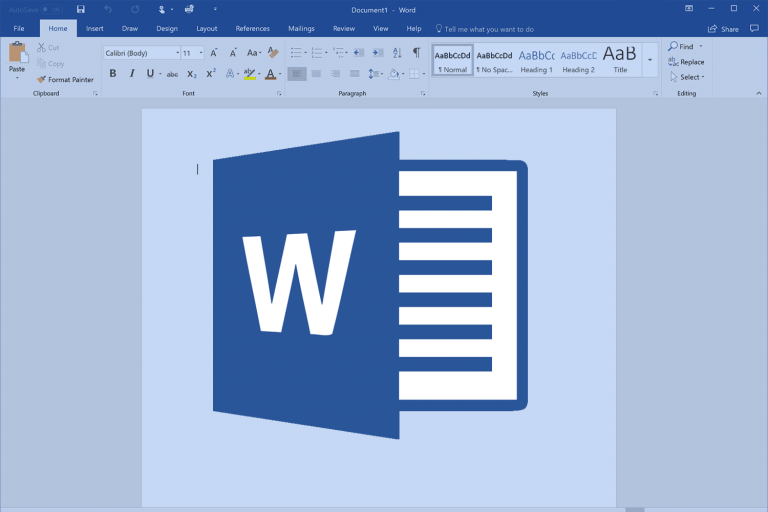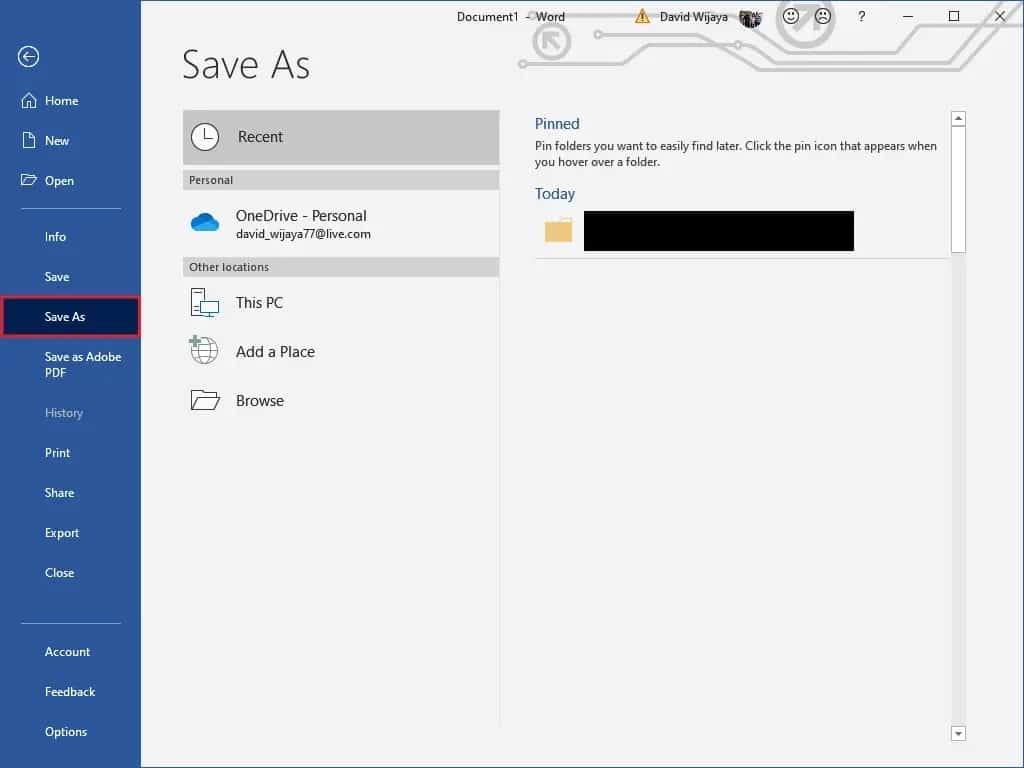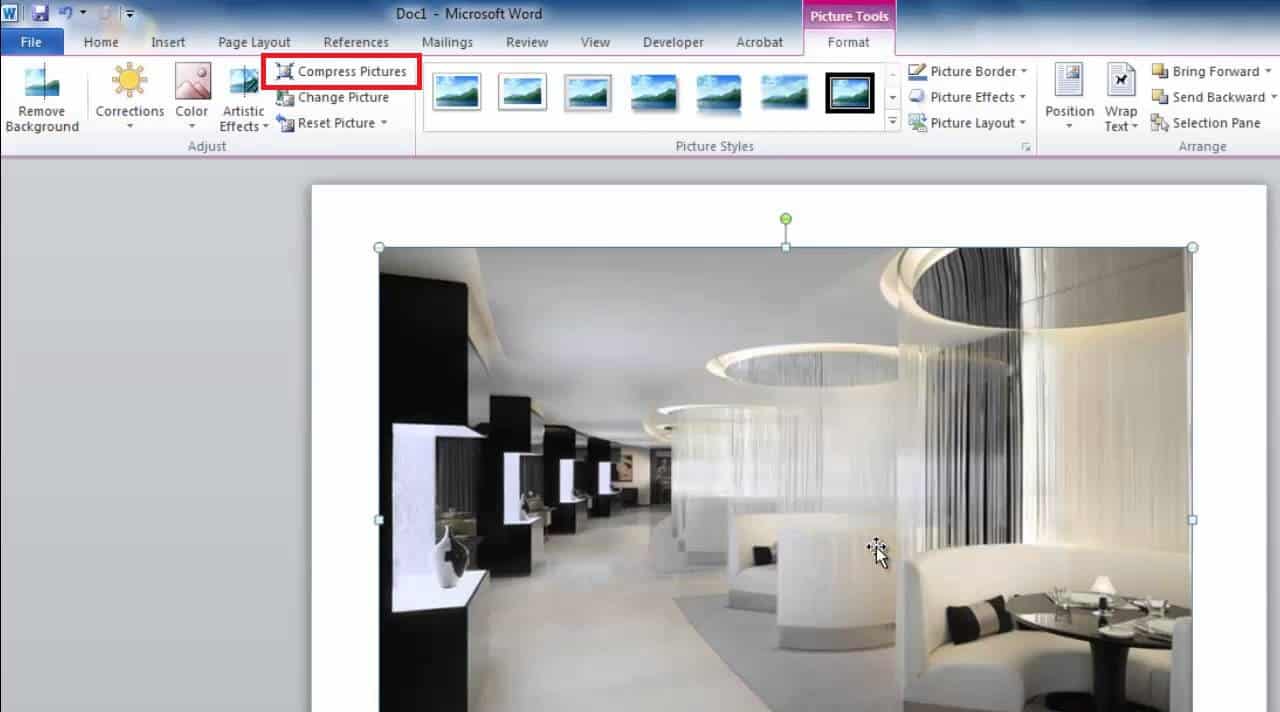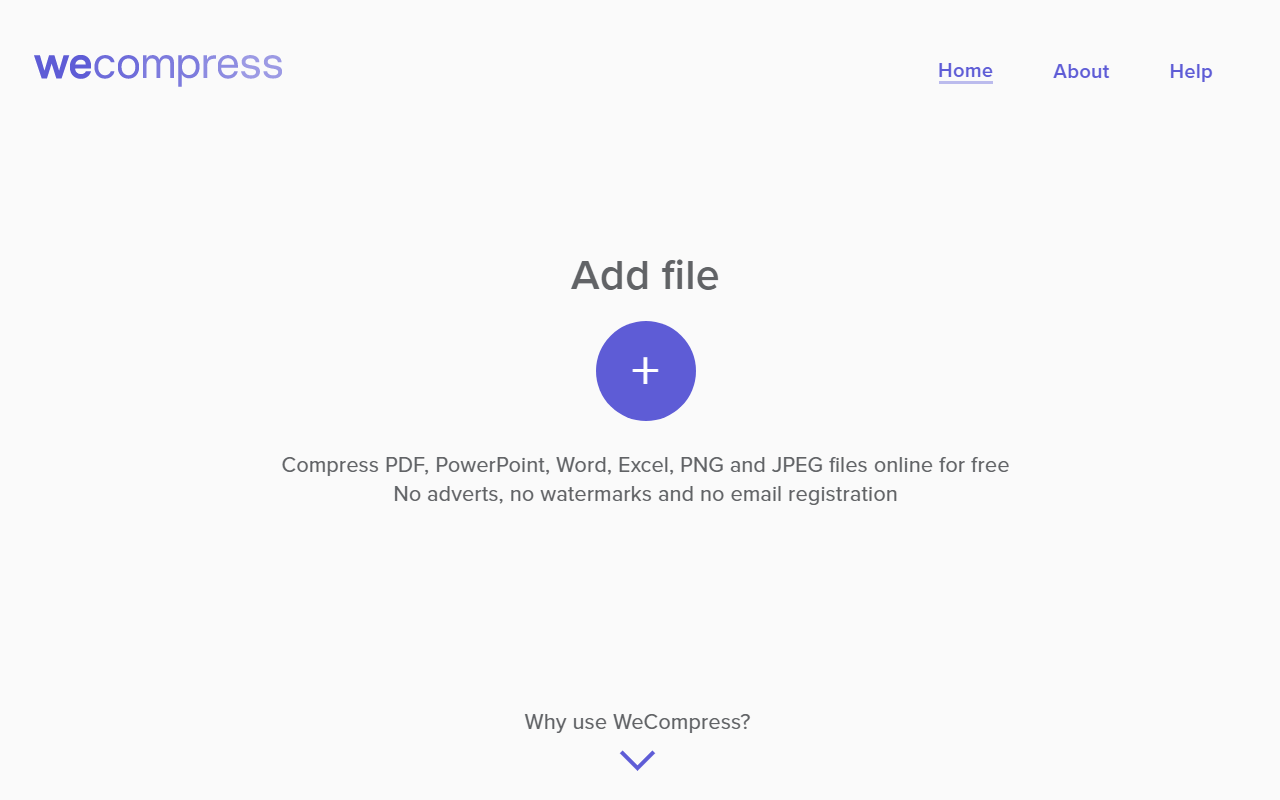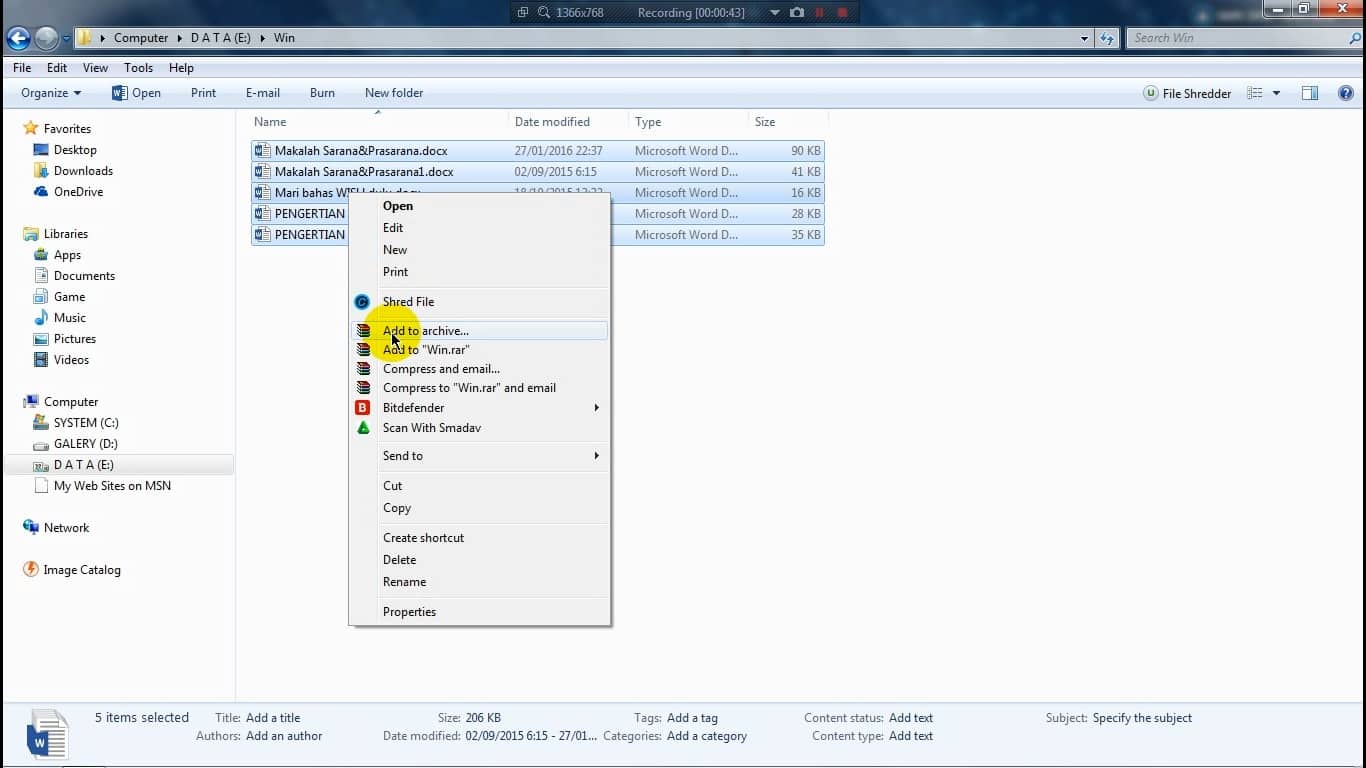Salah satu tantangan saat mengirim file Word adalah ukurannya. Jika ukurannya sangat besar tentu proses upload juga akan lama. Itulah kenapa Anda disarankan untuk mengetahui cara memperkecil ukuran Word offline atau online.
Dengan memperkecil ukuran dari Word, anda bisa dengan mudah mengirim file ke semua orang. Saat koneksi sedang buruk sekalipun proses upload tetap berjalan dengan lancar.
Cara Memperkecil Ukuran Word Offline dan Online
Memperkecil ukuran Word bisa dilakukan secara online dengan memanfaatkan beberapa situs. Yang itu Anda juga bisa melakukannya secara offline dengan melakukan beberapa modifikasi menggunakan aplikasi Microsoft Word. Simak selengkapnya di bawah ini.
1. Mengubah Format File
Setidaknya ada dua alasan mengapa file word yang anda miliki memiliki ukuran besar. Pertama, file yang digunakan masih menggunakan format lama yaitu doc. Selanjutnya file memiliki banyak gambar di dalamnya.
Pada pembahasan pertama ini kita akan mengulas tentang cara mengubah format file dari doc ke docx. Perubahan ini akan membuat ukuran dari file menjadi lebih kecil. Simak langkah sederhana di bawah ini untuk melakukannya.
- Hal pertama yang harus dilakukan adalah menyiapkan terlebih dahulu file Word yang akan diubah formatnya. Apabila file word sudah memiliki ekstensi docx, cara ini tidak akan berjalan dengan baik.
- Buka file dengan format doc dengan menggunakan Microsoft Word versi 2007 ke atas. Jika Anda menggunakan versi yang lebih baru akan lebih baik.
- Setelah membukanya, lakukan beberapa edit yang dibutuhkan.
- Anda tidak bisa melakukan save dengan menekan ctrl+S.
- Masuk ke file lalu pilih Save as.
- Dari sana anda bisa memilih format dari dokumen yang akan. Pilih docx agar ukuran dari file.
Setelah proses perubahan format dilakukan Anda disarankan untuk mengecek terlebih dahulu hasil file-nya. Biasanya ukuran file sudah mengalami penurunan cukup signifikan. Namun, jika ukurannya masih terlalu besar bisa dilanjutkan dengan cara di bawah ini.
2. Kompress Ukuran Gambar
Seperti yang sudah dikatakan di atas jika salah satu penyebab mengapa ukuran dari file Word yang anda miliki cukup besar adalah gambar. Untuk itu kita harus mampu mengkompres gambar yang akan digunakan.
Jika gambar sudah terlanjur masuk di dalam file dan anda enggan untuk mengutak-atik nya lagi. Cukup lakukan beberapa langkah di bawah ini untuk memperkecil ukurannya dengan cepat.
- Buka file Word yang didalamnya terdapat banyak sekali gambar dengan ukuran besar. File gambar ini ngomongnya juga menyebabkan masalah dalam melakukan penyimpanan.
- Untuk melakukan pengecilan ukuran gambar Anda bisa melakukan klik dua kali pada gambar.
- Akan muncul tab dengan nama Picture tools format. Masuk terlebih dahulu ke sana.
- Selanjutnya klik Compress picture. Letaknya di sebelah kiri atas.
- Jendela baru akan muncul, sesuaikan ukuran gambar dengan memilih bagian email. Biasanya gambar dipakai untuk email akan dikecilkan hingga dibawah 100 ppi.
- Tekan OK untuk mulai melakukan pengompresan.
- Proses selesai Anda bisa melakukan save atau Save as.
Setelah proses pengecilan ukuran dari dokumen dilakukan. Anda bisa membandingkan secara langsung berapa penurunan ukuran yang terjadi. Apabila ukurannya sudah kecil dan cukup signifikan berarti cara di atas sudah berjalan dengan baik.
3. Pakai WeCompress
Malas menggunakan cara manual di atas? Anda bisa melakukan konversi secara otomatis dengan memanfaatkan situs Wecompress. Situs ini akan melakukan konversi secara otomatis sehingga Anda tidak perlu melakukan apapun. Simak caranya dibawah ini.
- Siapkan file Word yang akan di kompres agar ukurannya menjadi kecil.
- Buka situs terlebih dahulu. Gunakan tautan berikut: https://www.wecompress.com/en/
- Setelah terbuka tekan bulatan dengan simbol plus (+) di dalamnya.
- Anda akan diminta untuk memilih file yang sudah disiapkan sebelumnya. Aku kan satu persatu jika file yang dimiliki jumlahnya ada banyak.
- Proses upload akan segera dilakukan.
- Selanjutnya konversi juga akan dilanjutkan secara otomatis.
- Proses konversi ke ukuran lebih kecil akan selesai.
- Anda bisa segera mengunduh file yang sudah dikecilkan tersebut.
Sedikit catatan sebelum anda memutuskan untuk menggunakan cara online ini. Pengembang membatasi anda untuk melakukan kompres pada file dengan ukuran maksimal 50 MB saja. Apabila ukurannya lebih dari itu anda tidak bisa menggunakan cara ini dan bisa memilih cara offline di atas.
4. Memakai Winrar
Cara terakhir yang bisa dilakukan untuk menyesuaikan ukuran dari Word adalah dengan memanfaatkan aplikasi WinRAR. Aplikasi ini bisa diunduh secara gratis lalu dipasang pada laptop atau PC dengan sistem operasi Windows.
Setelah melakukan pemesanan Anda bisa menggunakannya dengan mengikuti beberapa langkah di bawah ini.
- Pastikan menggunakan aplikasi WinRAR versi terbaru. Jika belum melakukan update coba lakukan pembaruan terlebih dahulu.
- Siapkan file Word yang akan dikecilkan ukurannya.
- Jika jumlahnya hanya satu saja Anda bisa langsung melakukan proses kompres. Namun, jika jumlahnya ada banyak disarankan untuk membuat folder lalu semua file dimasukkan ke dalam.
- Klik kanan pada file atau folder yang akan di kompres. Akan ada berapa pilihan, Anda bisa memilih add to archive.
- Jendela dari Winrar akan terbuka. Pada kolom yang paling atas anda bisa memberikan nama file sesuai dengan nama Word.
- Pilih jenis konversi yang akan dilakukan. Disarankan menggunakan ZIP atau RAR. ZIP memiliki kemampuan konversi hingga 70%. Sementara itu RAR bisa sampai 60%.
- Anda boleh menambahkan komponen enkripsi atau password jika dibutuhkan.
- Selanjutnya tekan OK dan tunggu proses pengepresan berjalan.
- Setelah proses selesai coba klik dua kali pada file RAR/ZIP untuk melihat di dalamnya. Apabila semua file sudah di sana berarti proses kompres berjalan dengan baik.
WinRAR digunakan untuk beberapa alasan. Salah satunya adalah untuk melakukan kompres pada file yang ukurannya besar termasuk Word. Ukuran kompresi yang ditawarkan mulai dari 60-70% dari ukuran file aslinya.
Kompres yang dilakukan dengan WinRAR juga dihancurkan jika anda takut jika file yang dikirim akan berantakan. Apalagi di dalamnya ada gambar. Jika dikecilkan secara manual bisa saja merusak kualitasnya.
Terakhir, aplikasi ini juga digunakan untuk memberikan enkripsi atau keamanan pada file yang dikirim. Siapa saja yang ingin membuka file itu harus memasukkan password yang sudah dibuat sebelumnya. Jadi anda bisa menjaga keamanan file yang dikirim agar dibuka oleh orang yang tepat.
Memperkecil ukuran Word secara offline atau online ternyata cukup mudah untuk dilakukan. Jika anda tidak memiliki koneksi internet bisa menggunakan aplikasi Microsoft Word untuk melakukan pengecilan ukuran file melalui gambar atau mengubah format penyimpanan.
Selanjutnya jika anda memiliki koneksi yang baik serta malas untuk melakukan, bisa memanfaatkan beberapa situs yang sudah dibahas di atas. Dengan menggunakannya anda bisa dengan mudah melakukan konversi dari file Word ukuran besar ke ukuran yang lebih kecil.
Saat melakukan konversi file Word ada beberapa hal yang harus diperhatikan. Setelah melakukan konversi Anda harus mengecek terlebih dahulu kualitas dari file yang baru. Jangan sampai sayang kurangnya kecil jadi memiliki kualitas yang buruk khususnya pada gambar.
Lihat Juga :